Tradurre un sito web in Safari su iPhone con Microsoft Translator
La traduzione di un sito in lingua straniera in Safari sul vostro iPhone non è un esercizio molto semplice per gli utenti che sono nuovi a iOS. Non ci sono funzioni integrate di ‘Traduzione’ in Safari, a differenza di altri browser. È possibile, tuttavia, sfruttare le estensioni gratuite di Safari e rendere la traduzione di qualsiasi sito web in lingua straniera in inglese un gioco da ragazzi.
Una delle migliori estensioni di Safari per la traduzione è l’estensione Microsoft Translator. È anche gratuita da usare!
Correlato:
- I nostri migliori consigli per iPhone Safari tab & trucchi
- Come rimuovere un sito web dall’impostazione della password “Non salvare mai” di Safari
- Perché il mio browser Safari è così lento o si blocca su iPad o iPhone?
- Il safari non funziona? Come risolvere i problemi
Ecco come impostare Safari con questa estensione e iniziare a tradurre qualsiasi sito per una facile lettura.
Glossario
Passi per tradurre un sito web in Safari su iPhone
Per iOS 13+ e iPadOS
- Aprire l’App Store e cercare l’applicazione Microsoft Translator sul vostro iPhone
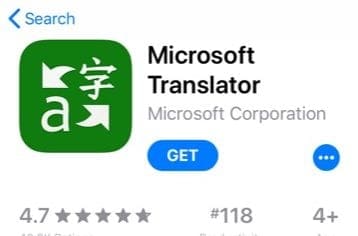 Tradurre siti web stranieri in Safari utilizzando Microsoft Translator.
Tradurre siti web stranieri in Safari utilizzando Microsoft Translator. - Premere Get (o l’icona della nuvola) per installare l’applicazione sul vostro iPhone o iPad
- In Safari, aprire il sito web in lingua straniera
- Toccare il pulsante Condividi e scorrere la lista delle azioni
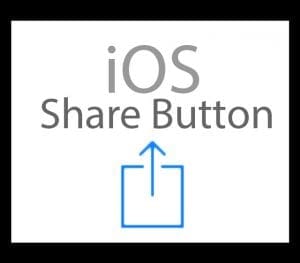
- Scegliere Traduttore
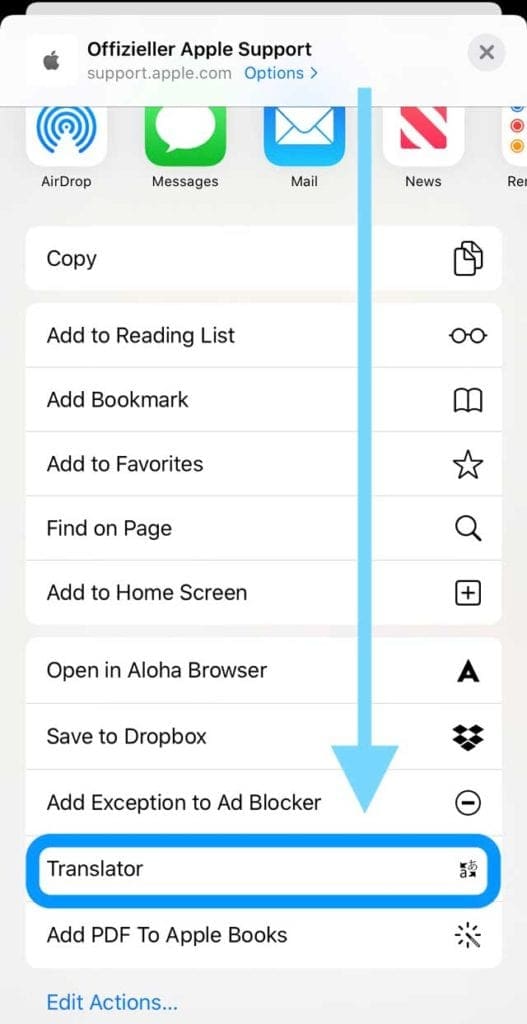
- Questa azione traduce immediatamente il sito web aperto in Safari
Per iOS 12 e inferiori
- Seguire i passi 1-4 come sopra elencati
- Scegliere il pulsante ‘ Altro ‘
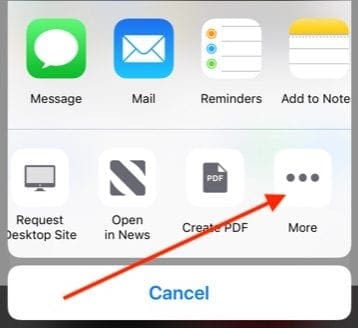 Utilizzare ‘More’ per impostare la funzione Translate per Safari.
Utilizzare ‘More’ per impostare la funzione Translate per Safari.
- Attivare l’opzione Traduttore qui
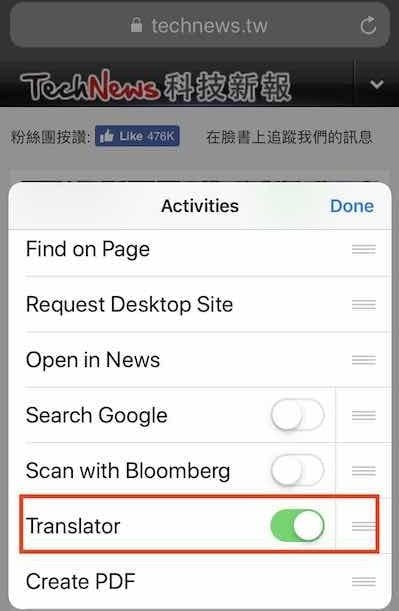 Attivare la funzione Traduttore utilizzando ‘More’ in Safari.
Attivare la funzione Traduttore utilizzando ‘More’ in Safari.
- Questo aggiunge la funzione Traduttore in Safari e si è pronti a tradurre ora
- Aprire un sito in lingua straniera e toccare di nuovo il tasto ‘ Condividi ‘
- Toccare Traduttore dalle opzioni
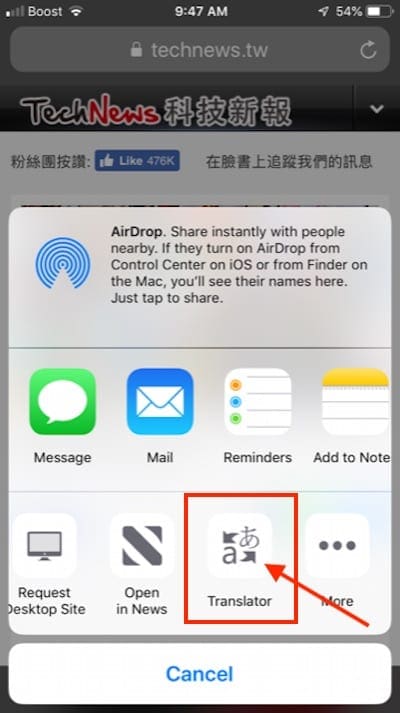 Scegliere “Traduttore” dalle opzioni e vedere il cambio di lingua sul sito.
Scegliere “Traduttore” dalle opzioni e vedere il cambio di lingua sul sito.
Questa azione traduce immediatamente in inglese il sito web che avete aperto in Safari. Potete anche vedere lo stato della traduzione nella parte superiore della pagina.
Puoi tradurre il sito web in un’altra lingua oltre all’inglese?
Sì. Potete assolutamente impostare una lingua preferita per le vostre traduzioni di Safari quando utilizzate il Microsoft Translator sul vostro iPhone o iPad.
Ecco come si può impostare la lingua di traduzione predefinita.
- Toccare Microsoft Translator app sulla schermata iniziale del dispositivo
- Toccare l’icona Impostazioni (ingranaggio) in basso a destra dello schermo

- Scorrere fino alla sezione Lingue
- Toccare Safari Translation Language e scegliere la lingua predefinita
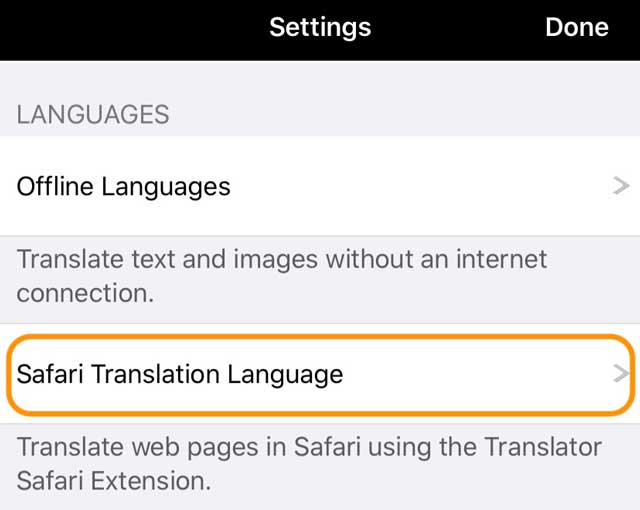
Altre notevoli caratteristiche di traduzione di Microsoft Translate
Microsoft Translator è un’applicazione elegante, ricca di funzioni che consentono di eseguire più funzioni di una semplice traduzione di un sito web Safari.
È possibile utilizzare l’app per tradurre testi e immagini anche quando non si dispone di una connessione internet. È necessario innanzitutto impostare l’impostazione ‘ Lingue offline ‘ nell’impostazione Lingue .
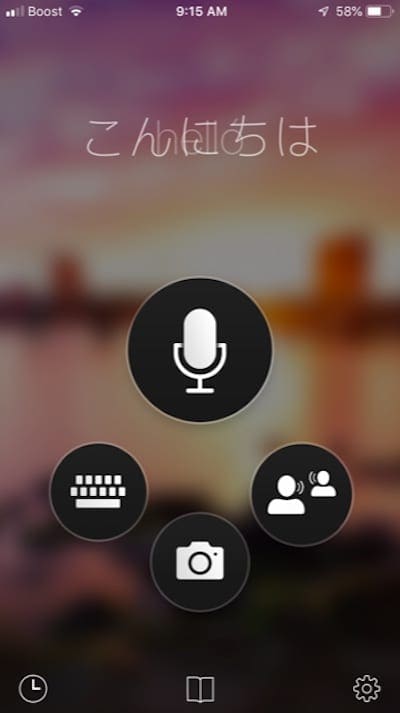 Notevoli caratteristiche del Traduttore disponibili nell’App.
Notevoli caratteristiche del Traduttore disponibili nell’App.
Microsoft Translator offre anche funzioni per tradurre la voce da una lingua all’altra.
Bloccati con un menu che non si può capire quando si viaggia a livello internazionale? Nessun problema. Puoi usare l’app per tradurre immagini/fotografie in inglese.
Toccare la funzione integrata della fotocamera del traduttore nell’applicazione per iniziare. È possibile utilizzare questa funzione per tradurre facilmente una foto o un’immagine da una lingua diversa in inglese o in una delle altre lingue fornite nell’app.
Questa applicazione gratuita di Microsoft fa molto quando si tratta di tradurre sul vostro iPhone o iPad. Sentitevi liberi di controllare e fateci sapere se avete domande utilizzando i commenti qui sotto.
